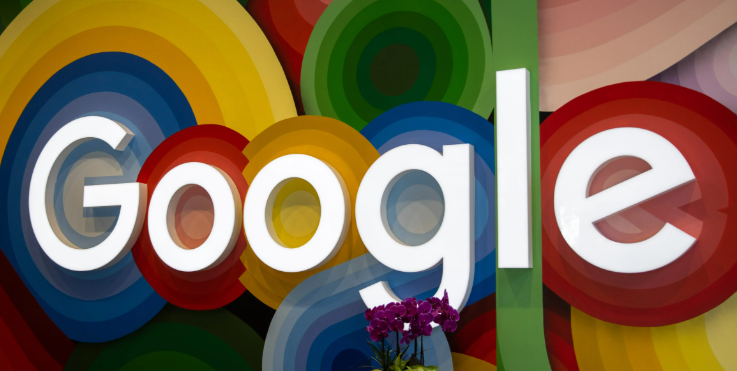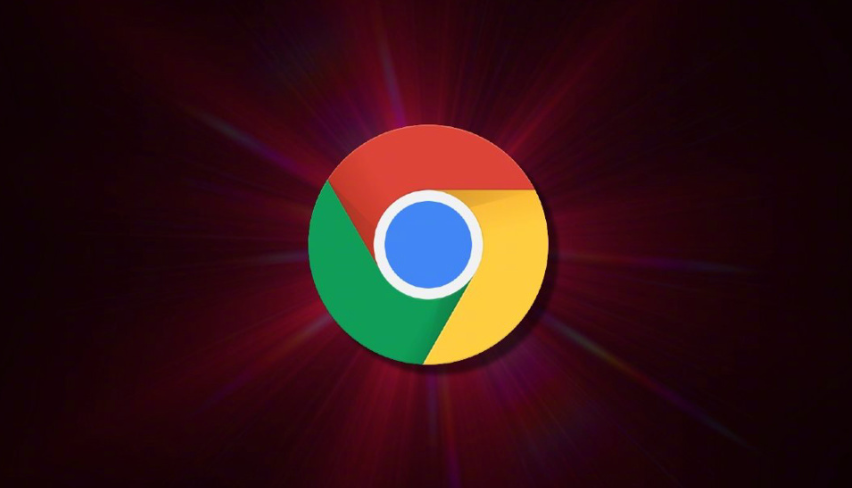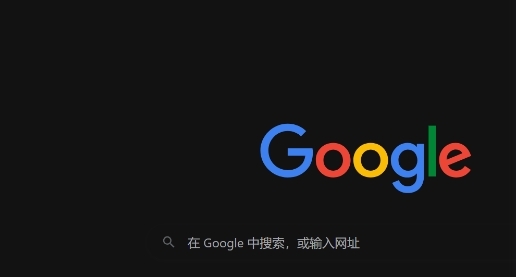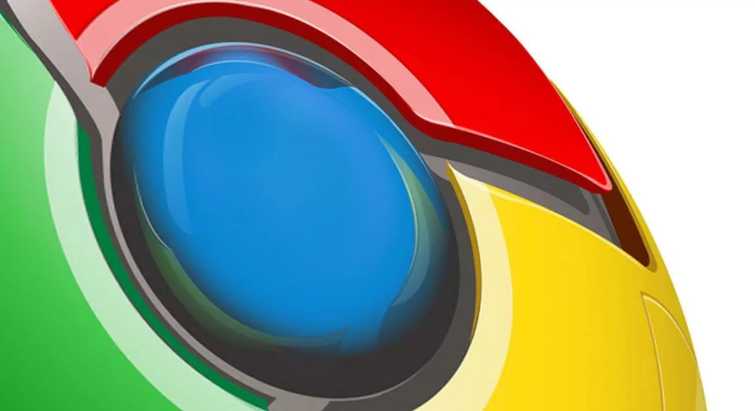
1. 检查系统与浏览器音量设置
- 确认电脑右下角音量图标未静音,且音量调至适中。若使用耳机或外接设备,检查连接是否正常,尝试拔掉后重新插入。点击Chrome右上角三个点→“设置”→“隐私与安全”→“网站设置”→“声音”,确保“允许网站播放声音”开关开启,并检查特定视频网站(如YouTube)的权限是否被设置为“允许”。
2. 调整浏览器硬件加速与音频设置
- 进入Chrome设置→“系统”→“外观”,取消勾选“硬件加速模式”,重启浏览器。部分显卡驱动不兼容时,关闭硬件加速可恢复声音。在地址栏输入`chrome://settings/content/sound`,找到问题网站,点击“清除”按钮重置音频权限,或手动勾选“允许”加载音频内容。
3. 清理缓存与扩展干扰
- 按`Ctrl+Shift+Del`(Windows)或`Cmd+Shift+Del`(Mac),选择“缓存图片和文件”及“Cookie”,清理后重启浏览器。进入扩展管理页面(点击右上角三个点→“更多工具”→“扩展程序”),禁用广告拦截、脚本管理等可能干扰音频的插件,尤其是AdBlock类扩展。
4. 更新浏览器与驱动程序
- 在Chrome菜单中选择“帮助”→“关于Google Chrome”,自动检查并安装最新版本。旧版本可能存在兼容性问题。右键点击“此电脑”→“管理”→“设备管理器”,展开“音频输入/输出”,若声卡驱动显示黄色感叹号,需更新或重新安装驱动。可使用驱动精灵等工具自动修复。
5. 检查视频文件与本地解码器
- 尝试用其他播放器(如VLC)播放下载的视频,若仍有声音问题,可能是文件编码损坏或缺失音频轨道,需重新下载。若其他播放器正常,可能是Chrome解码器异常,可尝试更换浏览器或更新FFmpeg等解码库。
总的来说,通过以上方法,可以有效地解决Chrome浏览器下载视频无声音的问题。如果遇到特殊情况或问题,建议参考官方文档或寻求专业技术支持。